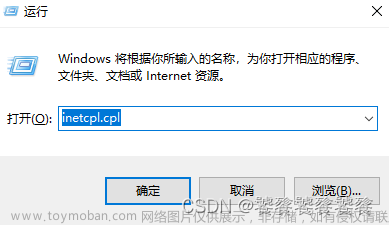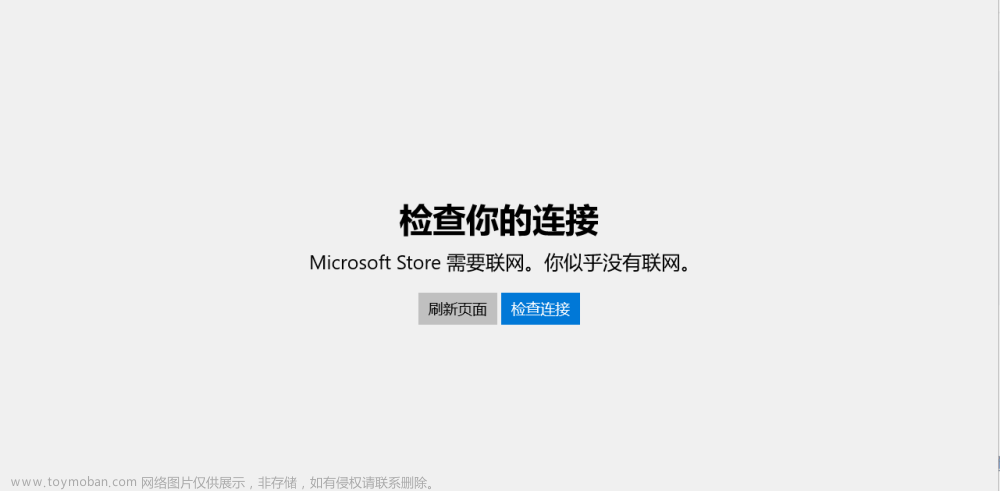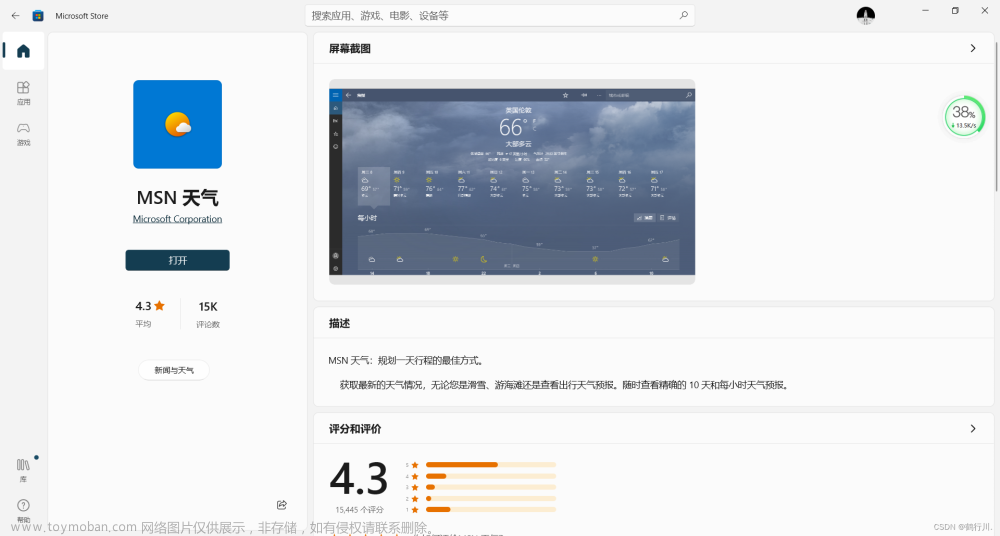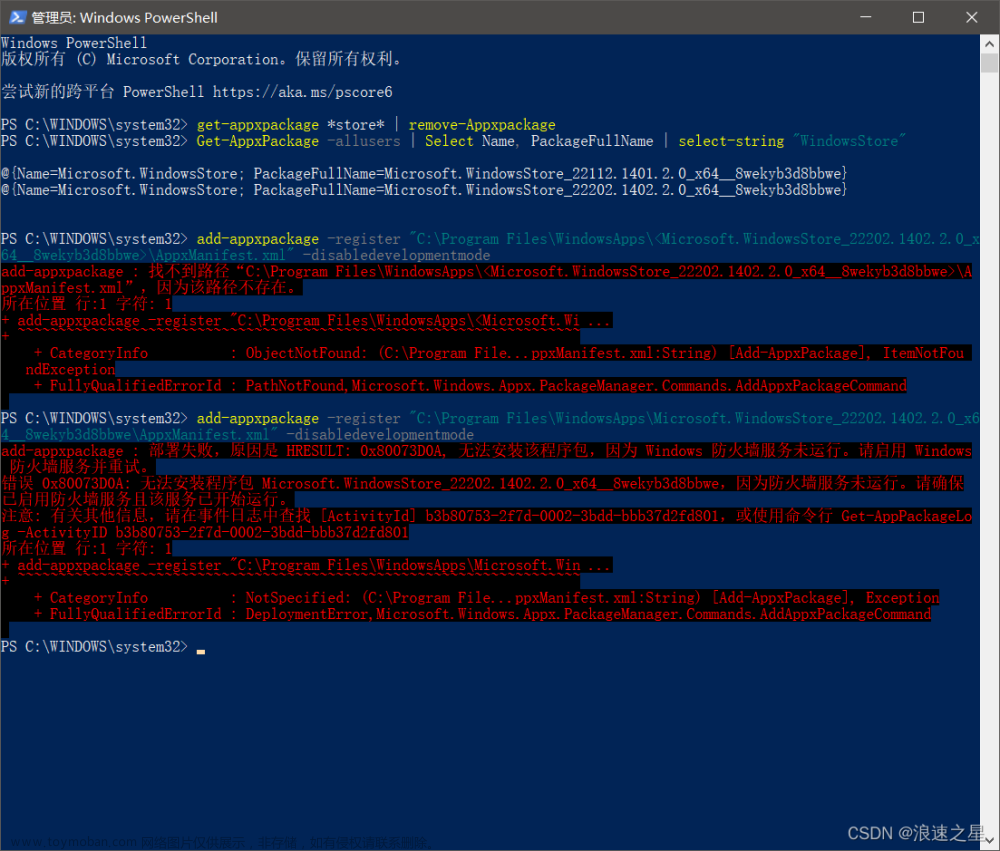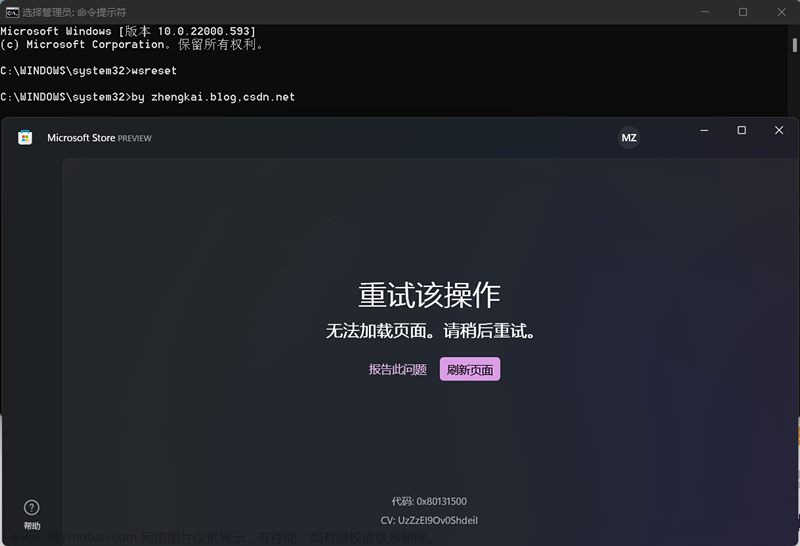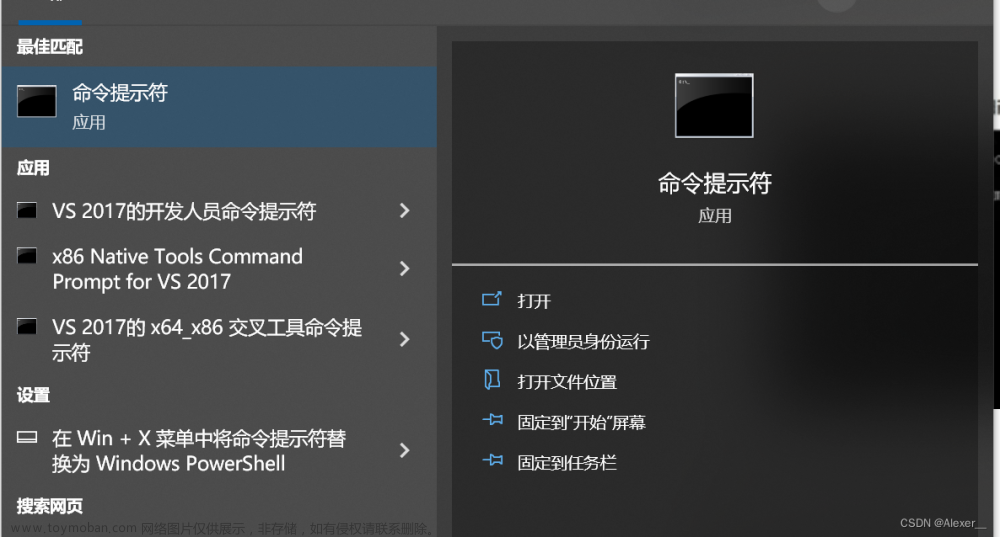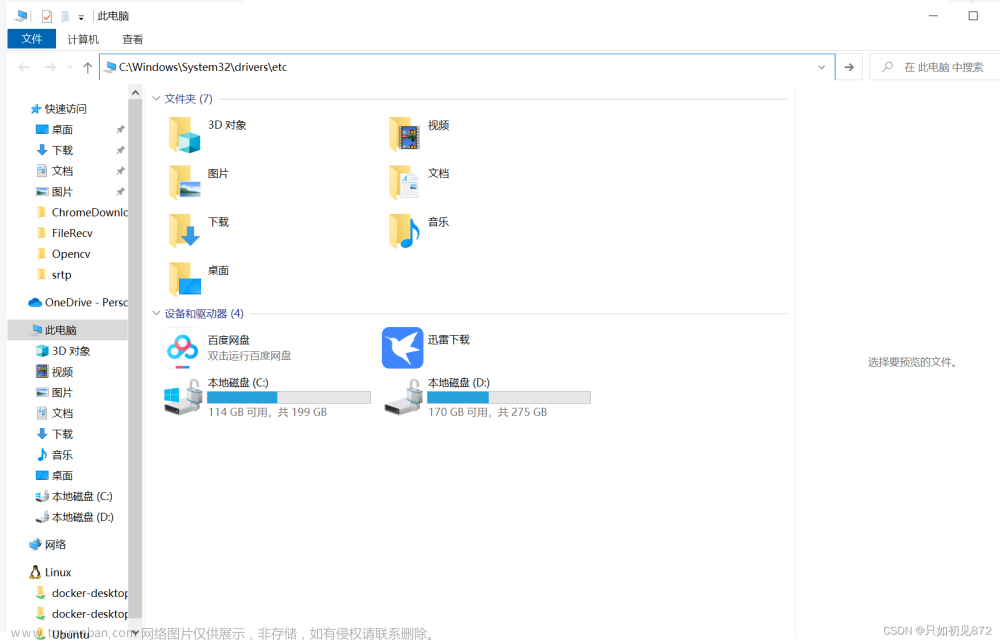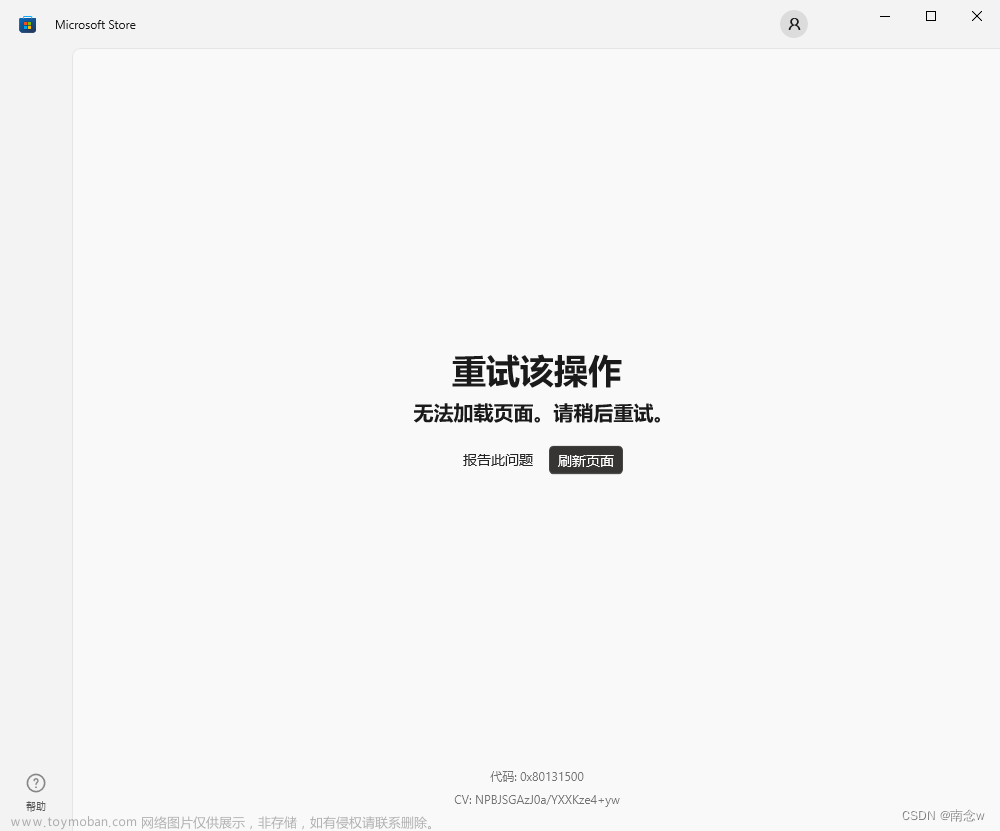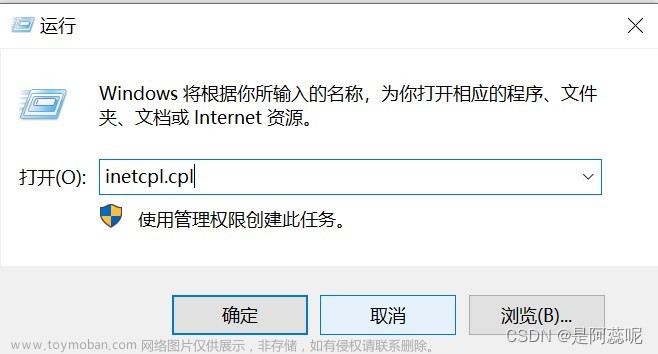微软商店(Microsoft Store)重置后打不开,商店下载不了应用的解决方法
一、微软商店恢复方法
1.进入以下网址进行微软系统更新,下载相应系统,下载后双击独立程序包进行更新,然后重启电脑。(注意windows版本号与处理器类型,不要下载错了)
https://www.catalog.update.microsoft.com/Search.aspx?q=KB5015020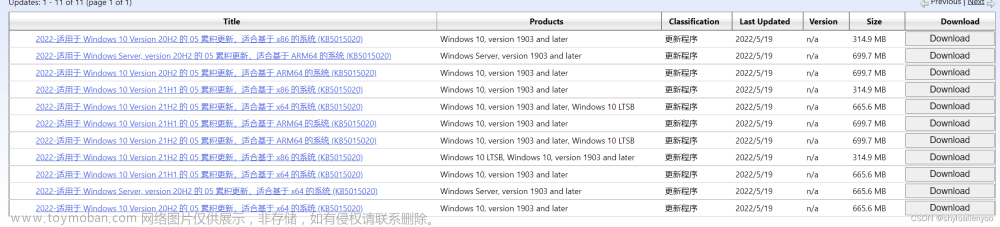
版本号与类型查看:
设置-系统-关于-查看系统类型、版本号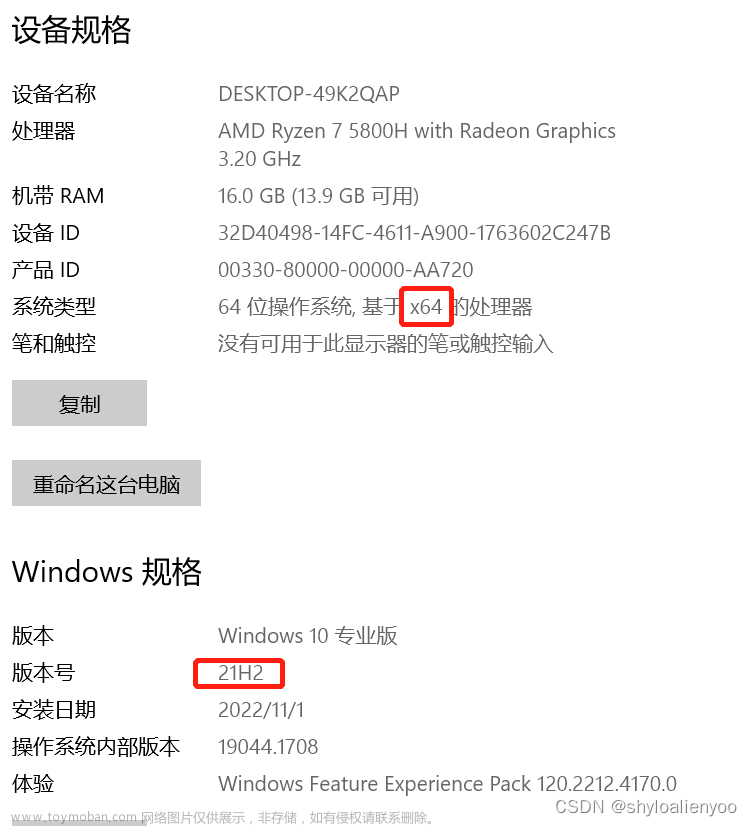
2.重启电脑后win+x打开Windows PowerShell管理员(A),输入以下代码后敲回车
get-appxpackage store | remove-Appxpackage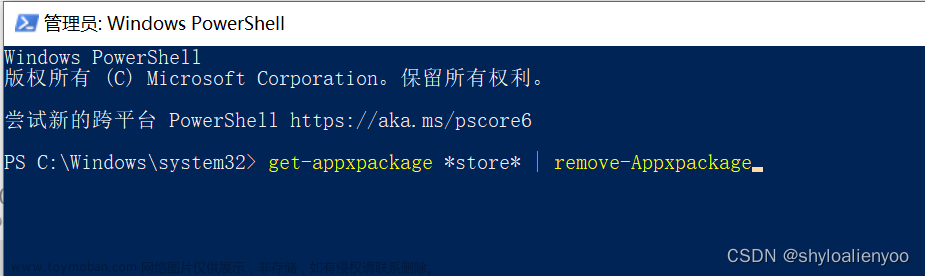
若以上代码没用,接着输入以下代码回车
add-appxpackage -register “C:\Program Files\WindowsApps*Store*\AppxManifest.xml” -disabledevelopmentmode
3.关掉win+x,此时微软商店可以打开了。
二、微软商店正常下载应用方法
设置-网络与internet-高级网络设置-更改适配器选项
右键点击WLAN-属性-Internet协议版本4(TCP/IPv4)属性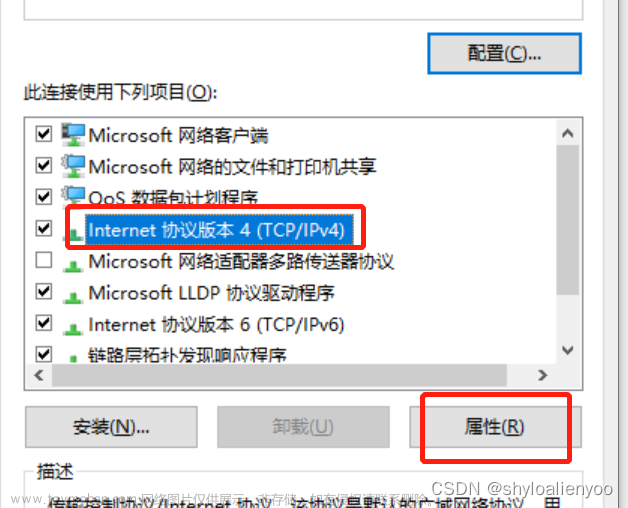 文章来源:https://www.toymoban.com/news/detail-439286.html
文章来源:https://www.toymoban.com/news/detail-439286.html
取消选择自动获得DNS服务器地址,选择使用下面的DNS服务器地址,输入以下数字:
首选:4 2 2 1
备选:4 2 2 2
确定后退出,重新进入微软商店,此时已可以下载。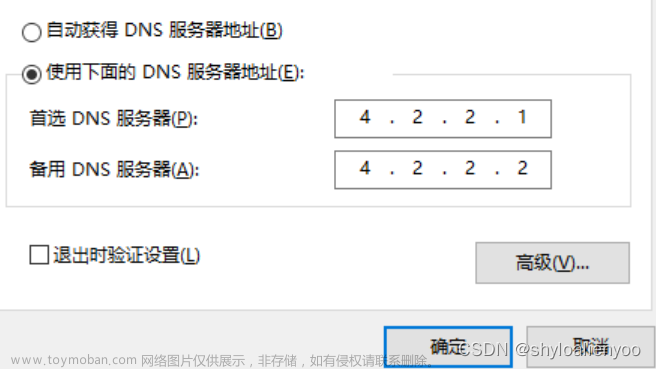 文章来源地址https://www.toymoban.com/news/detail-439286.html
文章来源地址https://www.toymoban.com/news/detail-439286.html
到了这里,关于【微软商店(Microsoft Store)重置后打不开,商店下载不了应用的解决方法】的文章就介绍完了。如果您还想了解更多内容,请在右上角搜索TOY模板网以前的文章或继续浏览下面的相关文章,希望大家以后多多支持TOY模板网!